u盘winpe装win7系统的步骤教程
- 分类:U盘教程 回答于: 2021年07月16日 08:39:00
怎么用winpe u盘安装win7系统?安装系统方法有很多,其中U盘安装是比较流行的方法,比如制作成winpe U盘之后,让电脑从U盘引导之后可以装系统,下面小编就来跟大家说说U盘winpe装win7系统的步骤教程,大家快来看看吧。
1、首先下载小白一键重装系统工具制作U盘启动盘(下载地址:http://www.01xitong.com ),插入你的U盘,选择U盘模式,点击一键制作U盘启动盘。

2、选择一个您想安装的操作系统。
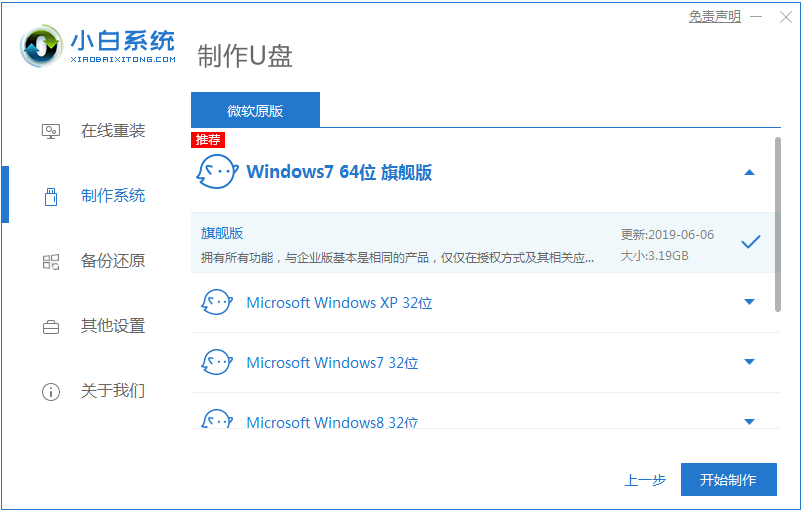
3、开始下载PE系统镜像文件,下载完成后会开始制作U盘启动盘,出现下面的界面说明制作成功了。
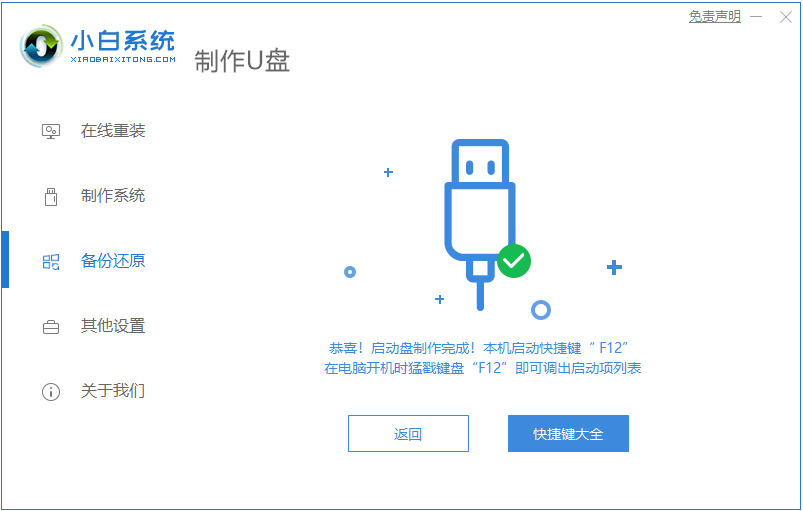
4、重启电脑在开机时不停地按快捷键,在调出来的界面选择USB的选项,(有些没有写USB)就是你的U盘。

5、进入到PE系统桌面后会自动弹出PE装机工具,这里勾选你下载的Windows系统,目标分区选择你的系统盘(一般为C盘),之后点击安装系统。

6、耐心等待下载完成准备重启。

7、最后就能将win7旗舰版系统安装完成啦。

以上就是U盘winpe安装win7系统的步骤教程啦,希望能帮助到大家。
 有用
26
有用
26


 小白系统
小白系统


 1000
1000 1000
1000 1000
1000 1000
1000 1000
1000 1000
1000 1000
1000 1000
1000 1000
1000 1000
1000猜您喜欢
- 电脑教程:将歌曲下载到U盘..2023/12/06
- 戴尔怎么用u盘重装系统2022/06/03
- U盘重装系统:详细步骤解析..2024/03/04
- 制作带PE的U盘,轻松实现系统维护..2023/11/09
- 分享u盘重装系统步骤win72023/03/04
- 一键装系统,轻松搞定U盘装机..2023/12/14
相关推荐
- 怎样制作系统U盘2022/09/01
- u盘没办法格式化该怎么办呢?小编教你..2017/11/22
- Windows 7 U盘系统安装步骤2024/02/20
- 用U盘重装系统怎么操作步骤图解..2022/06/18
- 小编教你解决电脑无法开机..2019/05/10
- 戴尔台式机bios设置,小编教你戴尔设置..2018/08/10














 关注微信公众号
关注微信公众号



